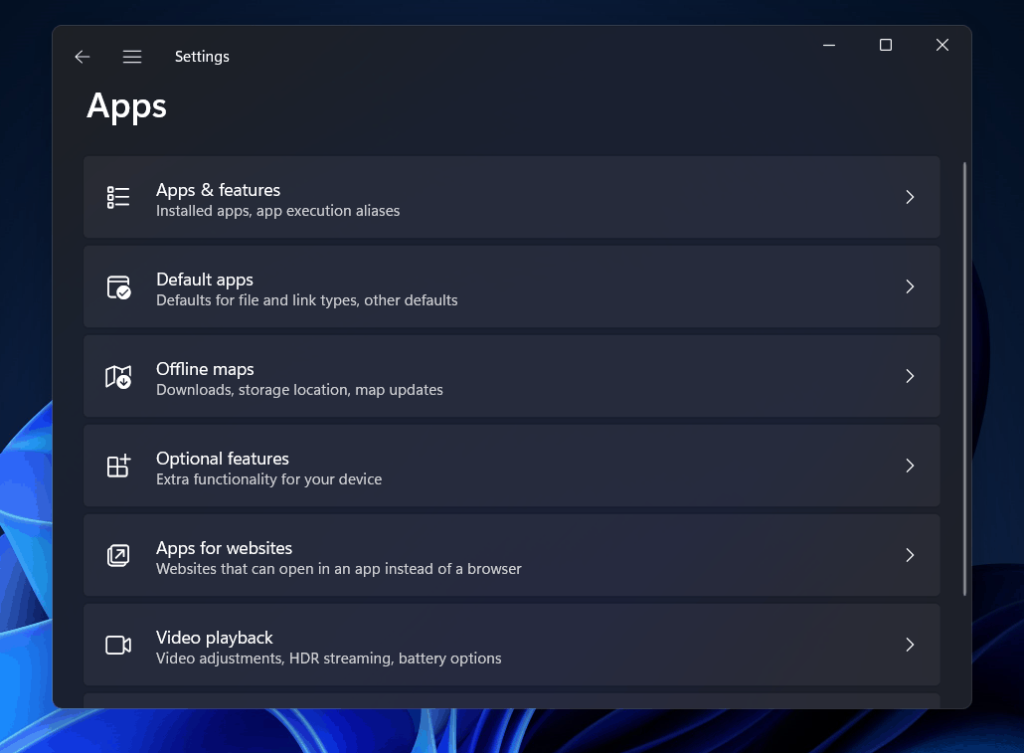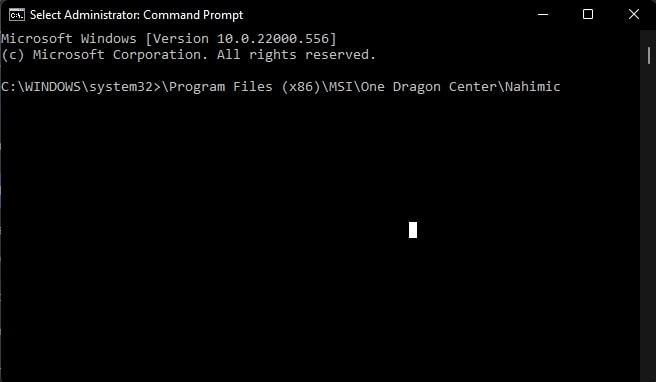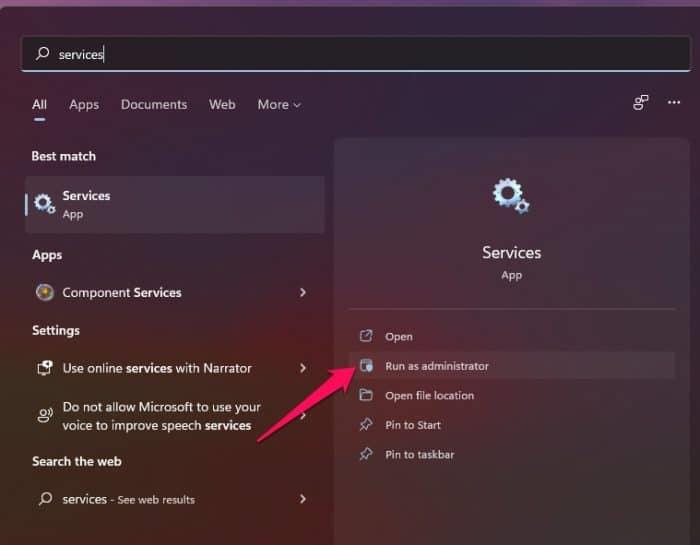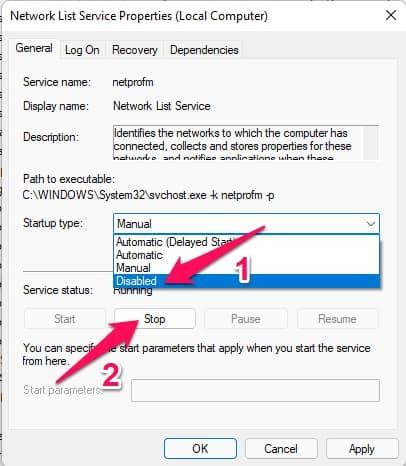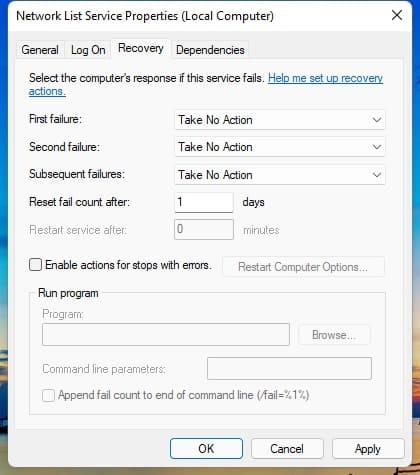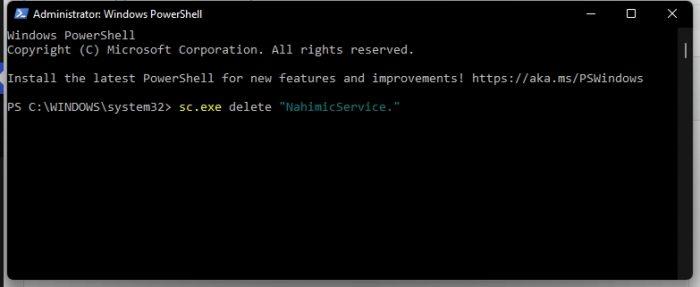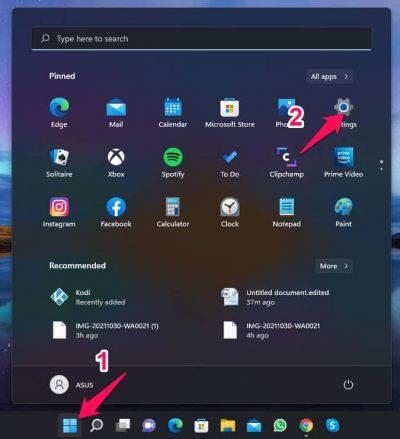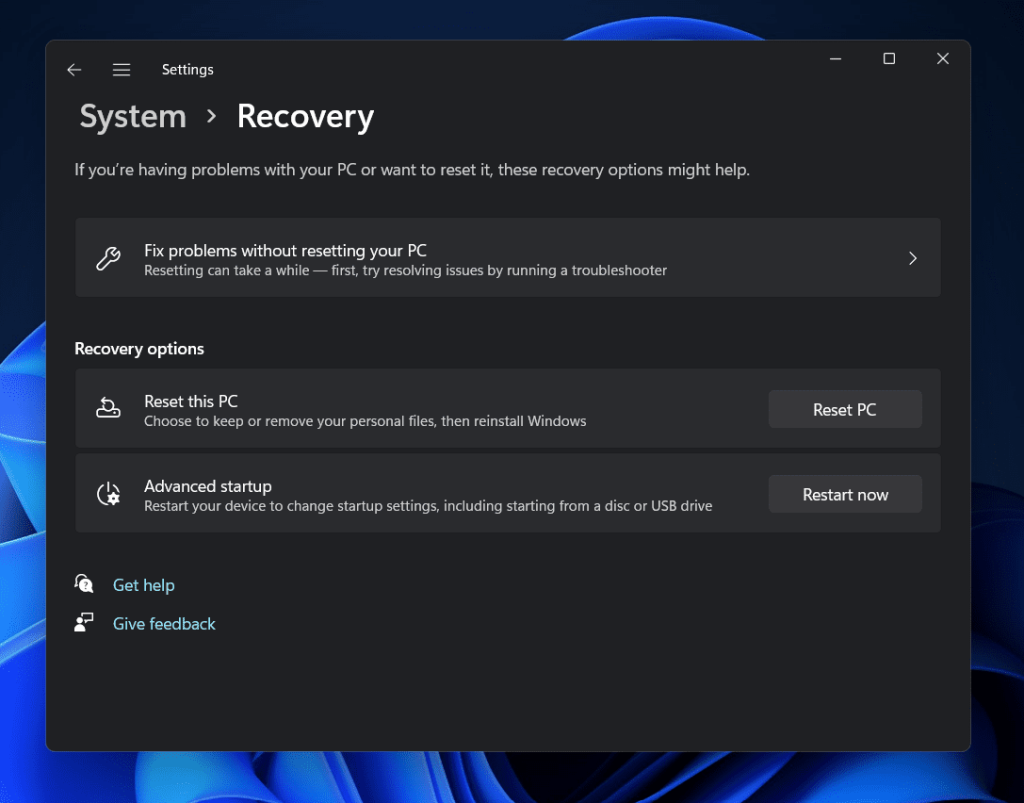Nahimic Companion đã được thêm tự động với bản cập nhật Windows 11 gần đây . Nhiều người đã báo cáo rằng một ứng dụng không xác định được thêm vào menu Bắt đầu của họ có tên là Nahimic Companion. Nhưng nó chính xác là gì? Hãy tiếp tục đọc để biết thêm về Nahimic Companion và cách bạn có thể thoát khỏi nó.
Nội dung:
Đồng hành Nahimic là gì? Nó có phải là Virus không?
Không, bạn đồng hành Nahimic không phải là vi rút. Thay vào đó, nó là một trình điều khiển âm thanh giúp nâng cao trải nghiệm âm thanh của bạn. Không phải tất cả người dùng Windows 11 đều nhận được phần mềm này với bản cập nhật và chỉ những thiết bị được hỗ trợ mới nhận được các bản cập nhật trình điều khiển này.
Những người có bo mạch chủ hoặc máy tính xách tay và thiết bị từ MSI, Aorus, ASRock, Dell, Machenike, v.v., có cơ hội tuyệt vời để nhận Nahimic Companion cùng với bản cập nhật. Ngoài ra, rất khó để xóa khỏi PC Windows 11 của bạn. Trình điều khiển âm thanh này đi kèm với nhiều tính năng thú vị khác nhau cho đến khi nó bắt đầu gặp sự cố hoặc ngừng hoạt động khi đang xem phim hoặc trò chơi.
Công nghệ âm thanh độc đáo của Nahimic hỗ trợ âm thanh Độ phân giải cao 7.1. Nó nhằm mục đích cải thiện chất lượng âm thanh và giọng nói của máy tính chơi game của bạn. Nó cũng sử dụng các thuật toán nâng cao trong khi chơi trò chơi. Tất cả những hiệu ứng tuyệt vời này đều có sẵn với bất kỳ hệ thống âm thanh nào sử dụng bất kỳ mạng nào. Trình điều khiển âm thanh này đi kèm với rất nhiều tính năng tích hợp trước khi nó gặp sự cố.
Cách xóa Nahimic Companion trong Windows 11
Nhiều người dùng đã báo cáo sự cố khi gỡ cài đặt Nahimic Companion. Nếu đó là trường hợp của bạn, hãy thử các phương pháp được đề cập bên dưới. Khởi động lại thiết bị của bạn sau khi thực hiện từng phương pháp.
Gỡ cài đặt ứng dụng đồng hành Nahimic và xóa các tệp / dịch vụ của nó
Chúng tôi chỉ cần gỡ cài đặt Nahimic Companion khỏi menu cài đặt trong phương pháp này. Sau đó, các tệp và dịch vụ của nó sẽ bị xóa bằng dấu nhắc lệnh. Đây là cách bạn có thể làm điều đó:
- Nhấp vào Bắt đầu và mở Cài đặt .
- Điều hướng đến Ứng dụng> Ứng dụng và tính năng .
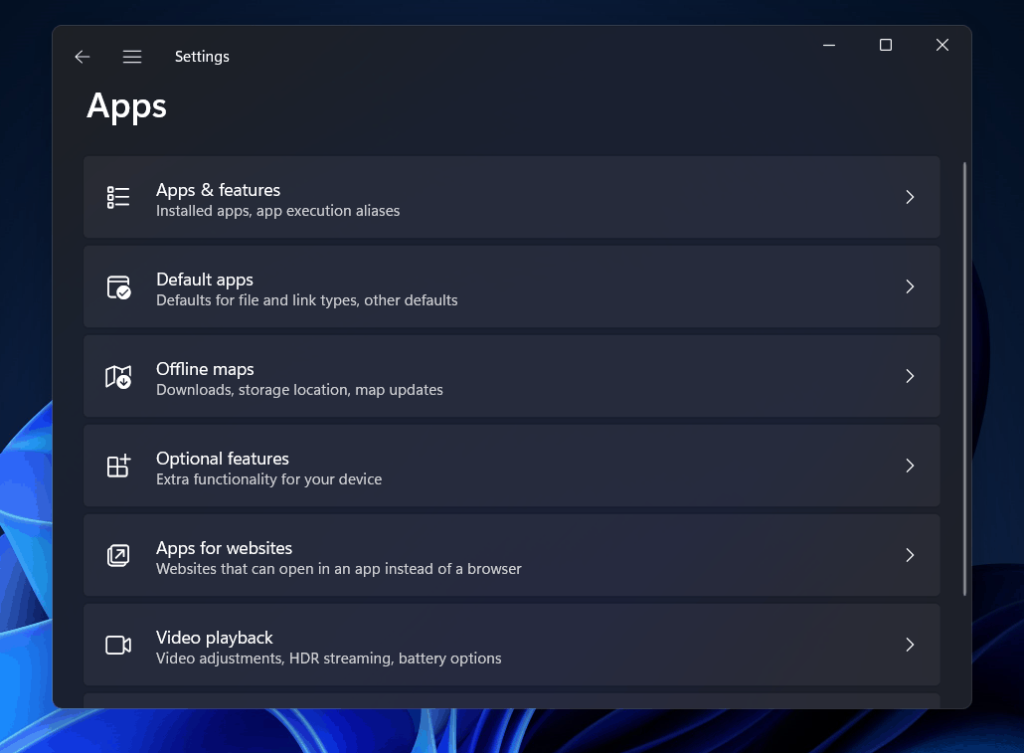
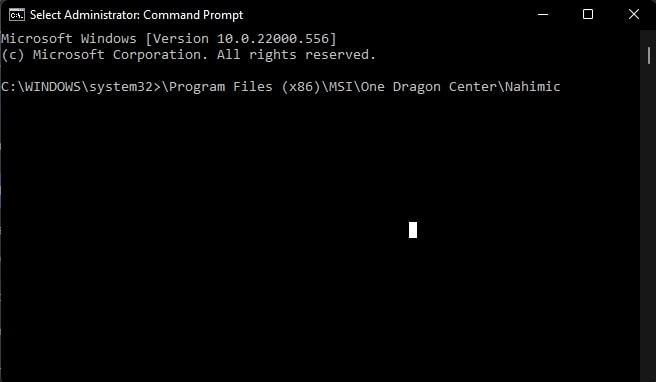
- Sau đó bấm vào Gỡ cài đặt và làm theo hướng dẫn trên màn hình.
- Khởi động lại thiết bị của bạn và kiểm tra xem Nahimic có được gỡ cài đặt hay không.
Tắt Nahimic Companion và Dịch vụ của nó khi khởi động
Nếu Nahimic Companion được cài đặt lại sau khi làm theo các bước được đề cập ở trên. Đây là cách bạn có thể gỡ cài đặt nó:
- Mở Nahimic Companion và bỏ chọn tùy chọn Chạy đồng hành khi khởi động .
- Bây giờ, hãy tìm kiếm Dịch vụ trong menu Bắt đầu . Nhấp chuột phải vào Dịch vụ và chọn Chạy với tư cách Quản trị viên .
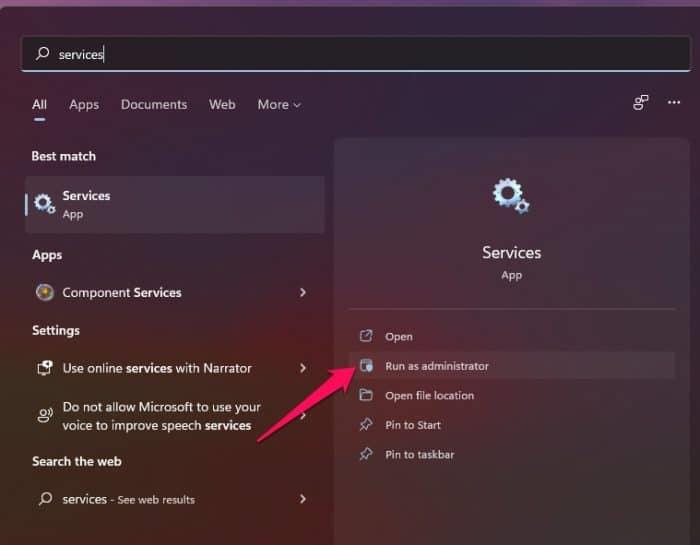
- Cuộn xuống và nhấp đúp vào Dịch vụ Nahimic. Sau đó, thay đổi Loại khởi động thành Vô hiệu hóa .
- Nhấp vào nút Dừng và điều hướng đến tab Khôi phục .
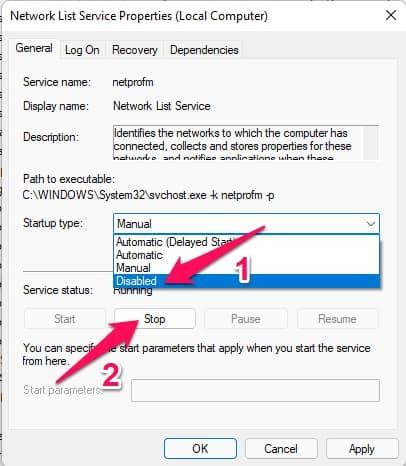
- Bây giờ, hãy mở rộng menu thả xuống của Thất bại đầu tiên và chọn Không thực hiện hành động nào .
- Lặp lại tương tự cho cả Thất bại thứ hai và Thất bại tiếp theo . Sau đó đóng cửa sổ.
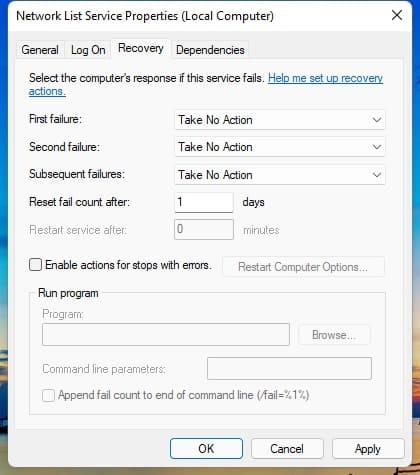
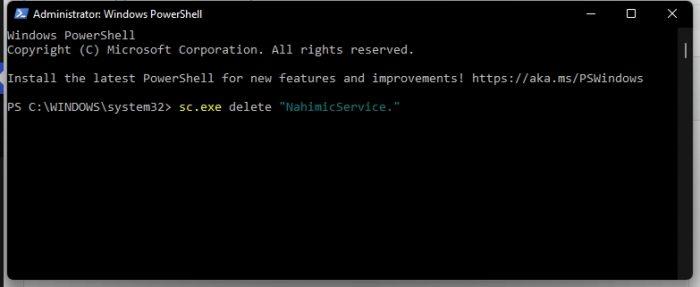
- Khởi động lại thiết bị của bạn và kiểm tra xem Nahimic có được gỡ cài đặt hay không.
Xóa nhiệm vụ trong Bộ lập lịch tác vụ
Nếu Nahimic Companion vẫn còn trên thiết bị của bạn, hãy sử dụng trình lập lịch tác vụ để xóa tất cả các tác vụ liên quan. Đây là cách bạn có thể làm điều đó:
Tắt thiết bị âm thanh tích hợp trong BIOS
Như chúng ta đã biết, Nahimic là một trình điều khiển âm thanh được cài đặt tự động trên thiết bị của bạn và nó có thể được tắt một cách đơn giản trong BIOS. Đây là cách bạn có thể làm điều đó:
- Làm theo phương pháp đầu tiên một lần nữa và gỡ cài đặt Nahimic khỏi Ứng dụng và Tính năng.
- Tắt thiết bị của bạn và khởi động vào BIOS .
- Điều hướng đến tab Nâng cao và chọn Thiết bị ngoại vi Tích hợp .
- Bây giờ hãy nhấp vào Tắt bộ điều khiển âm thanh HD.
- Lưu các thay đổi và khởi động lại thiết bị của bạn.
Đặt lại thiết bị của bạn
Nếu không có bước nào được đề cập ở trên giải quyết được sự cố của bạn, hãy đặt lại thiết bị Windows 11 của bạn. Đôi khi có sự cố với các tệp lõi của Windows mà bạn không thể xác minh theo cách thủ công. Làm theo các bước sau để đặt lại thiết bị của bạn:
- Nhấp vào Bắt đầu và đi tới Cài đặt .
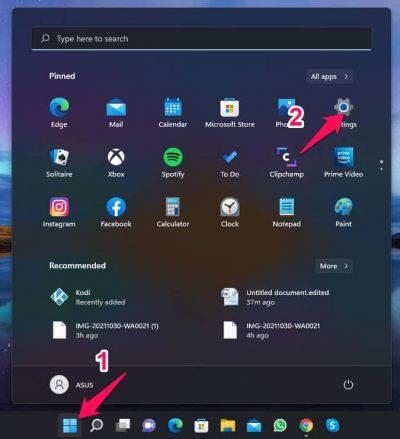
- Tiếp theo, nhấp vào Windows Update và chọn Tùy chọn nâng cao ở khung bên phải.
- Cuộn xuống và nhấp vào Khôi phục .
- Cuối cùng, nhấp vào Đặt lại PC này và làm theo hướng dẫn trên màn hình.
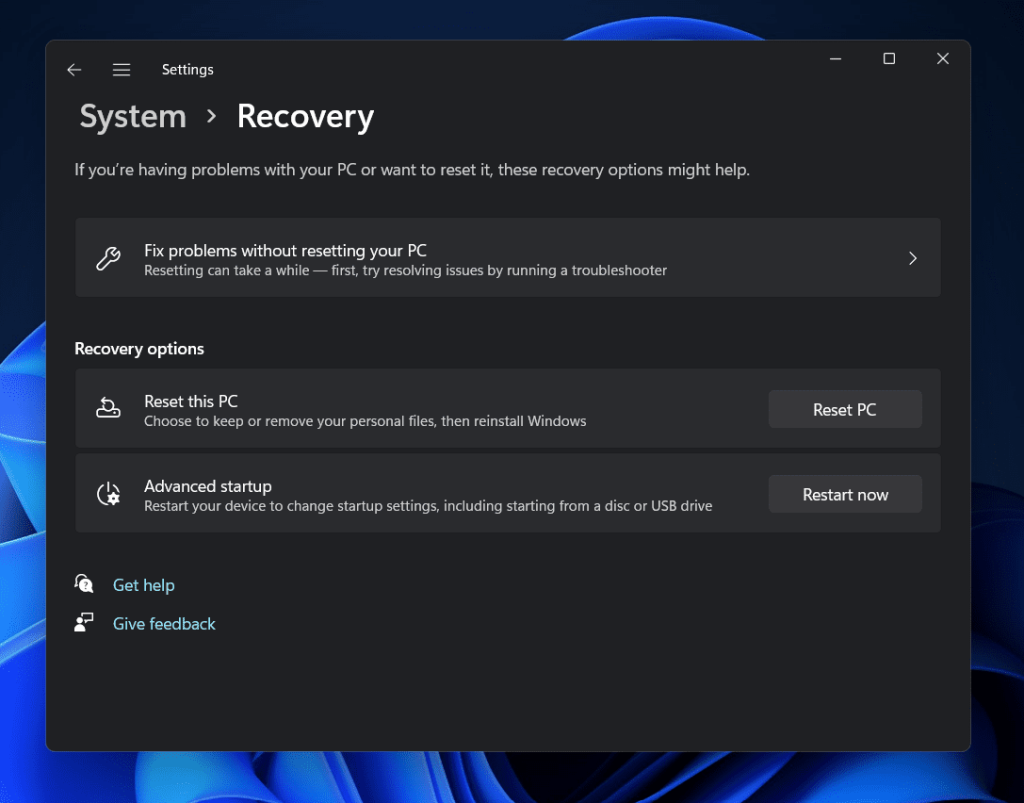
Sự kết luận
Đó là tất cả về Nahimic Companion và cách xóa nó khỏi Windows 11. Chúng tôi hy vọng các cách giải quyết được đề cập ở trên có thể giải quyết vấn đề này. Tuy nhiên, nếu bạn có bất kỳ vấn đề gì, đừng ngại để lại bình luận bên dưới.
HƯỚNG DẪN LIÊN QUAN: